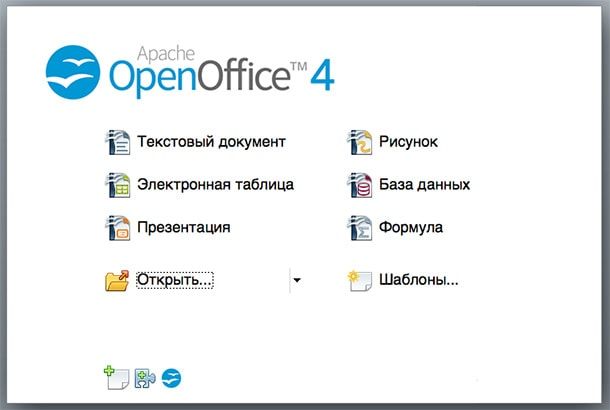Wps office end user license agreement
Содержание:
Отличительные особенности
Документы на телефоне программа Kingsoft Office способна открыть, изменить или обработать. Приложение уже приобрело свою популярность и за пределами Китая, где расположен производитель софта. Далее мы рассмотрим, за что так ценится программа и её основные выразительные черты:
- Вся платформа занимает довольно мало места, в отличии от MS Office, при чем это касается не только постоянной памяти, но и остальных ресурсов. Гаджет практически не ощущает программу и способен работать без существенных заминок;
- Kingsoft Office – это программа для просмотра документов, которая поддерживает 23 формата и это количество растёт. Все самые популярные расширения, приложение способно корректно обработать, здесь: TXT, DOC, XLS, DOCX, PDF, XLSX, PPTX, PPT и многие другие;
- Отдельного пункта заслуживает достойный уровень синхронизации, вы можете открывать текстовые документы прямо из почты или из многих других сервисов;
- В программу встроен FTP-клиент, благодаря чему вы можете загружать документы в смартфон из облачных хранилищ или наоборот. Поддерживается большинство популярных сервисов, в том числе GoogleDrive, Dropbox, Box;
- Способен открыть файлы больших объёмов, даже сверх 200Мб, что для текстовых документов очень много;
- Включает в себя базовый функционал работы с текстом, здесь присутствует функция правописания, выделения текста, изменения шрифтов и т.д.;
- Чисто Android фишка, внутри приложения можно настроить реакцию на определённые жесты, чтобы сократить время на произведение частых манипуляций. Просто синхронизируйте движение в настройках и выполняйте нужное действие одним прикосновением. Также работают и горячие клавиши, они здесь идентичны Word;
FB2 — чем открыть и как работать с этим форматом электронной книги?
- Присутствует режим чтения, довольно удобно для тех файлов, которые не требуется редактировать, можно использовать для чтения книг, также функция имеет несколько режимов для разного уровня освещения;
- Незамысловатая и функциональная работа с различными вставками: картинки, таблицы, списки и т.д.;
- Корректно работает с подключенными внешними клавиатурами, что делает из гаджета облегченную версию ноутбука;
- В приложение добавлено множество готовых форм, эскизов, специальных символов, шаблонов и т.п.;
- Поддерживает защиту данных с помощью шифрования.
Теперь ясно, почему документы на телефоне программа обрабатывает на ура и пользуется спросом, но стоит отметить и несколько недостатков, которые не являются критичными, но всё же присутствуют.
- Отсутствует официальная поддержка русского языка, придется обходиться английским или загрузить русификатор, как часто и бывает, умельцы быстрее позаботились о локализации, чем производитель;
- Из-за объёмной панели инструментов по настоящему удобной работа с документами становится, когда у вас диагональ на устройстве превышает 5”;
Программа бесплатна, но присутствует реклама, можно приобрести платную подписку без неё.
Kingsoft разбушевался!
Есть в Китае такой разработчик софта – Кингсофт, который выпускает антивирусные утилиты, оптимизаторы для смартфонов. Также в его коллекции присутствует и офисное ПО, о котором пойдет речь в данной статье.
Стоит отметить, что изначально все перечисленные выше продукты создавались изначально для «восточных» потребителей. Но со временем программы просочились в Рунет, и началось вирусное распространение. Мало кто сам намеревается скачать WPS Office с официального сайта, чаще софт попадает на компьютер или планшет во время установки другого ПО (когда забываете снять галочку).
Разрабочтки действительно постарались на славу, чтобы создать достойный бесплатный аналог пакета Microsoft. Хотя на момент написания обзора была доступна и премиум версия (за деньги) с дополнительным набором возможностей.
Вот преимущества WPS:
- Полностью совместим с распространенными форматами «xlsx» и «docx», может открывать их и редактировать, но сохранение доступно только в платной версии;
- Реально открывать документы на нескольких вкладках в пределах одного рабочего окна;
- Можно преобразовывать контент в PDF, хотя в некоторых случаях изображения и текст могут искажаться;
- Доступно шифрование данных для защиты от сторонних глаз или взлома.
Интерфейс приложения достаточно прост, привлекателен, да еще и русский язык присутствует (нужно указывать этот вариант при скачивании с официального ресурса.
⇡#WPS Office
Разработка китайской компании Kingsoft Office Software, объединяющая в одном программном решении текстовый редактор, табличный процессор, приложение для подготовки презентаций и просмотра PDF-файлов. С документами на русском языке WPS Office ладит неплохо, но при попытке открыть любой файл сразу рапортует об отсутствии подходящих шрифтов и перекидывает во встроенный магазин с предложением приобрести базовый пакет за 5 долларов США. Только расставшись с этой суммой денег, можно рассчитывать на корректное отображение просматриваемых и редактируемых текстов — иначе никак. Вынь да положь, как говорится.
Второй обращающий на себя внимание момент связан с раздражающими рекламными баннерами, которыми вдоль и поперёк напичкан интерфейс WPS Office. Избавиться от их засилья можно только одним способом — оформив подписку на Premium-версию офисного пакета
Стоит это удовольствие 4 доллара в месяц или 30 долларов за годовую подписку.
В целом WPS Office – довольно любопытный продукт. Он поддерживает огромное число форматов файлов, может работать в связке с облачными сервисами Box, Dropbox, Evernote, Google Drive, OneDrive, «Яндекс.Диск» и файловыми серверами по протоколам WebDAV/FTP, позволяет шифровать документы, проверять орфографию (русский не поддерживается) и даже при наличии подписки конвертировать PDF в формат вордовских документов для последующего редактирования. Сюда же можно приплюсовать интересную с практической точки зрения реализацию пользовательского меню с прокручиваемыми влево-вправо элементами управления и быстрым доступом к нужным инструментам, наличие вкладок и внушительного набора шаблонов документов, предлагаемых как на бесплатной, так и на коммерческой основе.
Недостатки
ВПС Офис имеет не только плюсы, но и минусы, о которых следует знать, если вы собрались использовать приложение. Платные услуги будут заблокированы через 1 месяц. Конечно, их можно разблокировать, но для этого следует просмотреть рекламный ролик, продолжительностью 1 минуту. Доступ к платным функциям будет открыт на 30 минут.
Несмотря на то, что WPS Office способен открывать и редактировать документы Microsoft Office, при работе с файлами возникают ошибки. Подобное происходит в том случае, если этот документ содержит большое количество сложных элементов.
Еще одним недостатком является проблема печати. Если документ имеет несколько уровней вложенности, а также длинное русскоязычное название, печать не будет выполнена. После нажатия на соответствующую кнопку ничего не происходит. С этой проблемой разработчики борются уже долгое время.
Как пользоваться WPS Office
Сначала рассмотрим интерфейс программы на примере текстового процессора Writer, затем пройдемся по основным возможностям каждой из программ.
1. Русификация
Инструкция wps office должна содержать информацию о русификации. При первом запуске вам необходимо принять лицензионное соглашение:
По умолчанию интерфейс программы будет отображаться на английском, но его можно русифицировать. Для этого нажмите на стрелочку возле «Writer» и откройте меню «Tools», а в нем «Switch language»:
После этого найдите в списке русский и нажмите кнопку «Ok». Останется перезагрузить программу, чтобы изменения вступили в силу. Русификация WPS Office linux завершена.
2. Интерфейс WPS Office
Интерфейс программы очень похож на современный интерфейс Microsoft Office версии 2010 или даже 2013:
Меню программы доступно по нажатию на кнопку Writer и стрелочку возле нее. Там где раньше было меню, теперь расположена панель инструментов, аналогичная панели Word. Под панелью инструментов есть панель вкладок, такой в MS Office нет. Еще ниже рабочая область, а под ней находится статус бар, где отображена вся информация о количестве строк и других параметрах.
3. Создание текстовых документов
Как и мы привыкли работать в Word, здесь вы получаете то что видите, документ будет напечатан таким, каким он есть на экране. Давайте пробежимся по особенностям работы с документами. Как обычно, для создания документа просто набирайте текст, если нужно применить к нему какие-либо стили форматирования — отметьте его:
В контекстном меню есть пункт «Абзац» с помощью которого вы можете настроить подробное форматирование и отступы:
Каждый стиль можно настроить как вам нужно:
Вставить оглавление можно на вкладке «Ссылки»:
Пока все также, как и в продукте от Microsoft, даже совместимость с документами doc и docx тут лучше. Но есть и недостатки. Сразу бросается в глаза отсутствие кнопки «Показать непечатаемые символы», они конечно включаются в настройках, но это очень неудобно. Настройки по умолчанию для документа непривычны, например, отступы, шрифты и т д.
4. Проверка орфографии
Как и Microsoft Office программа поддерживает проверку орфографии. Но по умолчанию она включена только для английского языка. Мы скачали словарь проверки русского языка, теперь нужно распаковать его и поместить его в правильную папку /home/имя_поьзователя/.kingsoft/office6/dicts/:
$ cp -R ~/Загрузки/ru_RU ~/.kingsoft/office6/dicts/
Затем перезапустите программу, откройте меню «Инструменты» -> «Выбрать язык», затем выберите русский:
Теперь орфография wps office будет проверяться на русском языке.
5. Работа с таблицами
Работа с таблицами не сильно отличается от Exel. Здесь перед вами точно такое же окно разбитое на ячейки и панель. Поддерживаются формулы, сума, выравнивание и другие простые операции:
Например, есть меню «Формат ячеек», где можно настроить все привычные возможности таблицы:
Более сложные операции, такие как макросы и VBA поддерживаются в Pro версии, правда не очень, они совместимы только в MS 2003.
Что напрягает, так это то, что панель инструментов не масштабируется. Если вы сделаете окно меньше она не уменьшится автоматически, а менее важные значки не спрячутся, окно просто обрежет часть панели, крайне неудобно. Теперь вы знаете как пользоваться программой wps office.
6. Сохранение и печать
Вот с сохранением данных у WPS Office большие проблемы. Разработчик заявляет, что поддерживаются форматы wps, doc, docx, pdf, rft. Для этого достаточно открыть меню программы и выбрать «Сохранить как», затем просто выбрать нужный формат.
Но не все так просто. Эти форматы доступны в Pro версии, а в бесплатной они будут работать только первые 30 дней. Далее, же возможность сохранения в PDF и поддержка печати документов отключается.
Как пользоваться WPS Office
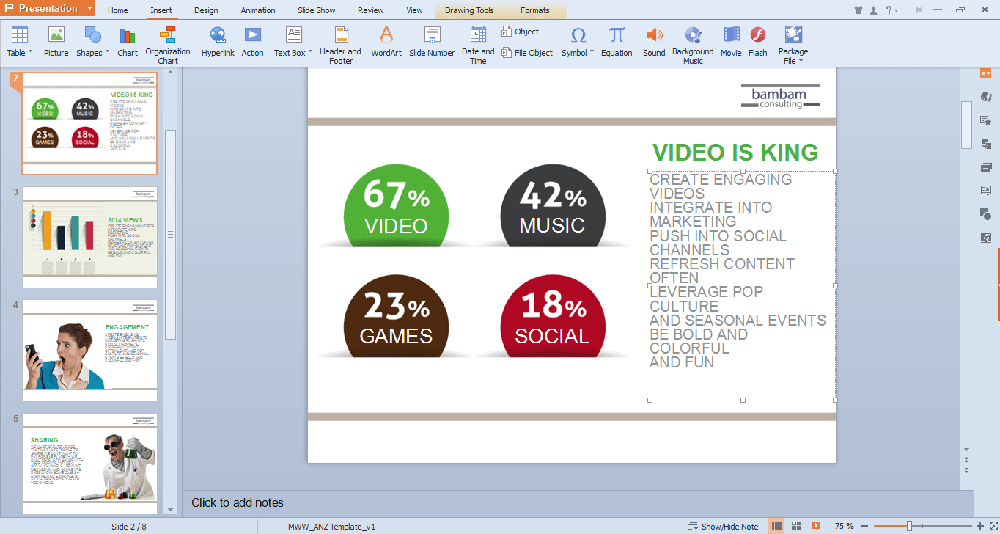
WPS Office – приложение, предлагающие огромное количество возможностей. Чтобы разобраться в процессах и сделать программу максимально удобной для использования, давайте рассмотрим данный офис более подробно:
- Интерфейс WPS Office. Всем пользователям, знакомым с Microsoft Office 2010 и 2013, интуитивно просто разобраться в аналоге, поскольку интерфейс программ практически идентичный. При нажатии на кнопку «Writer» появляется меню. Внизу расположена всем нам знакомая панель инструментов. Дальше размещаются панель вкладок, рабочая область и статус бар.
- Русификация. При первом открытии офиса программа будет работать на английском языке. Чтобы изменить язык, выберите меню «Tools» (находится возле «Writer»), а в нём «Switch language».
- Текстовый документ. Привычным для нас способом можно создать текстовый документ: нажимаем «Меню», «Создать новый документ», и открывается чистая рабочая область. При необходимости поменять ориентацию страницы и сделать, к примеру, альбомную, на панели инструментов выберите «Формат», дальше нажмите «Страница». Кроме изменения ориентации, там также можно настроить отступы, нумерацию страниц и задать поля. Для создания Оглавления перейдите на вкладку «Ссылки», среди доступных функций выберите «Вставить оглавление», далее вписываем нужное и нажимаем «Ок». В контекстном меню, выбрав пункт «Абзац», можно настроить отступы и форматирование. Как и в Ворде, для удаления пустой страницы нужно нажать на свободном месте ненужного листа, установить курсор, перейти на вкладку «Главная», далее найти символ с описанием «Отобразить все знаки» и нажать его.
- Проверка орфографии. Аналогично «старшему брату», WPS Office поддерживает функцию проверки орфографии. Но так как по умолчанию установлен только английский, нужно дополнительно загрузить словарь. Далее распаковываем в /home/имя_пользователя/.kingsoft/office6/dicts/: $cp-R ~/Загрузки/ru_RU ~/.kingsoft/office6/dicts/ или аналогичную на вашем устройстве, перезапускаем и во вкладке «Инструменты» выбираем русский язык.
- Работа с таблицами. Аналогично с Exel, при открытии WPS Spreadsheets перед нами появляется окно с ячейками и панелями. Программа поддерживает работу с формулами, сумами и выполняет много других операций, но макросы и VBA работают только в платной версии.
- Сохранение и печать. На этом этапе возникает много вопросов у пользователей. WPS Office поддерживает большинство форматов, но только 30 дней. После этого периода функции сохранения в PDF и печать документов становятся недоступными. Сохранение происходит только в формате WPS (наверняка многие о таком даже не слышали).
Настройки и инструкции для WPS Office могут значительно отличаться в зависимости от используемой платформы и установленной версии программы.
Обзор программного обеспечения
Основные характеристики
- Поддерживает популярные форматы файлов Microsoft Office
- Предоставляет возможности редактирования документов, презентаций и электронных таблиц
- Позволяет конвертировать PDF файлы в файлы DOC / DOCX
Kingsoft WPS Office — это офисный пакет, используемый для создания и редактирования документов, электронных таблиц и презентаций. Офисный пакет состоит из трех приложений:
- писатель
- презентация
- Электронные таблицы
Эти программы, которые устанавливаются отдельно, аналогичны приложениям Word, PowerPoint и Excel, предоставляемым в Microsoft Office.
Writer — это текстовый процессор WPS Office, который поддерживает различные документы, такие как документы .WPS, .WPT, .DOCX, .DOC, .DOTX и .RTF. Вы можете создавать документы с нуля или выбрать один из множества шаблонов. Writer обладает расширенными возможностями редактирования текста и форматирования документов и поставляется с несколькими инструментами, включая проверку орфографии, подсчет слов, тезаурус и надстройки. Writer также поддерживает файлы .PDF, что позволяет разделять и объединять их или преобразовывать в файлы DOC или DOCX.
Презентация — это приложение WPS Office для создания презентаций. он поддерживает файлы .DPS, .DPT, .PPT и .PPTX и позволяет создавать презентацию с нуля или из одного из шаблонов презентации. Вы можете создать слайд, применяя темы, выбирая шрифты и цвета и вставляя изображения, видео, аудио, диаграммы, таблицы, уравнения и формы. Вы также можете добавлять переходы, делать заметки докладчиков и репетировать время слайдов для представления целей.
Электронные таблицы — это программа WPS Office для работы с электронными таблицами, которая поддерживает файлы .ET, .ETT, .XLS, .XLSX и .CSV. Приложение поставляется с несколькими шаблонами электронных таблиц счетов-фактур, отслеживания, бюджета, календаря, бизнеса и финансов, чтобы вы могли быстро начать работу. Вы можете вставить различные диаграммы, формы, символы, уравнения и таблицы. Электронные таблицы также позволяют вставлять различные финансовые, логические, даты и времени, справочные и справочные, математические и триггерные функции, а также текстовые функции.
WPS Office доступен бесплатно, но его можно приобрести как премиум или бизнес-версию с более широкими возможностями. Он также доступен в качестве приложения для устройств Android. Этот пакет является качественной альтернативой Microsoft Office, который поддерживает популярные форматы Office XML и предоставляет интерфейс, аналогичный Office. Кроме того, Kingsoft WPS Office доступен бесплатно, что является редкостью из-за предоставляемых функций и делает его хорошим вариантом для пользователей Windows, желающих создавать, просматривать, редактировать и сохранять популярные офисные форматы.
Удаление
Есть несколько возможных способов удаления. Они отличаются по сложности, полноте, эффективности. Каждому подойдет что-то свое.
Стандартный способ
Если принято решение об удалении, обычно это делается следующим образом:
- Нужно открыть диспетчер задач: одновременно клавиши Ctrl, Alt, Delete.
- Закрыть все подозрительные процессы, особенно с упоминанием программы или на китайском. Характерный цвет значков — красный.
- Войти в «Панель управления». Далее — «Программы и компоненты» или «Приложения и возможности» для Windows 10.
- Найти программу, выделить, нажать на кнопку «Удалить» в верхней части окна.
- Откроется мастер деинсталляции. Если он будет на китайском, нужно просто повторить те же действия, что на скриншоте ниже.
- Запустить редактор реестра: нажать «Win», затем, удерживая, — «R».
- Ввести «regedit» и подтвердить, нажав «Ok».
- В редакторе открыть поиск: «CTRL», затем, удерживая, — «F».
- Ввести «WPS Office». Все полученные результаты можно удалять.
- Проверить прочие подозрительные программы, установленные в тот же день.
Другие способы
Вместо «Панели управления» можно отыскать ее в меню «Пуск» и выбрать пункт удаление (с корзиной). Однако после этого и стандартного способа могут остаться «хвосты» — части программы, если и не мешающие напрямую, то захламляющие операционную систему. Они косвенно влияют на производительность.
Чтобы сразу избавляться от большей части таких остатков, можно вместо удаления через «Панель управления» или «Пуск» использовать специальный софт типа Revo Uninstaller.
Не стоит забывать, что скачивать его нужно с официального сайта или из проверенных источников. Иначе вместо помощи есть шанс получить вирусы и еще больше «мусора».
После удаления с помощью «Панели управления» или «Пуск» можно почистить устройство одной из специальных программ типа Ashampoo WinOptimizer FREE. Кстати, сильной стороной этой программы является возможность удалять файлы, которые не поддаются стандартным средствам.
WPS Office неизвестного происхождения лучше удалить. При желании всегда есть возможность снова скачать пакет с официального сайта. В этом случае это будет уже «чистая», проверенная программа, обладающая своими достоинствами.
Revo unistaller — вещь хорошая, но может быть недостаточно. А тем более через панель управления. Уж больно въедливая прога. Тут антивирус нужен хороший и чистильщик, как правильно сказано.
Егор
А я восстановление системы сделал. Откатил систему на более раннее состояние. Остались кое-где левые папки. Потом уже чистильщиком весь этот мусор убрал: из папки temp временные и т. д.
Саня
Да… Меня этот китаец долго пытал. Ни в одну игруху нормально поиграть. Все обновляется или какими-то своими темными делами занимается, по-видимому, денежными… Кстати, на англоязычных сайтах инфы по нему больше. Надоел, попросила Владика, он переустановил Винду на фиг. Чтобы уж наверняка, с контрольным выстрелом. У меня все равно ОС через образ со всеми программами, какие были.
Любаша
⇡#Google Docs
Пакет офисных приложений в исполнении Google, включающий текстовый редактор и программы для работы с электронными таблицами, презентациями и заметками. Как и в случае с Microsoft Office, все продукты представлены в виде отдельных приложений, которые могут устанавливаться пользователем по мере необходимости. Такой подход, на наш взгляд, является наиболее правильным и позволяет не захламлять память мобильного устройства ненужными программами.
Отличительная особенность мобильного Google Docs – выверенный минимализм пользовательского интерфейса, свойственный всем программным продуктам поискового гиганта и по функциональной начинке ничуть не уступающий упомянутому выше предложению Microsoft. Google Docs предоставляет богатый набор средств для создания, редактирования и оформления текстов, электронных таблиц и презентаций, без проблем находит общий язык с файлами Microsoft Office и позволяет нескольким пользователям одновременно работать с одним и тем же документом.
В числе прочих особенностей Google Docs стоит отметить возможность работы в офлайновом режиме без подключения к глобальной сети, умение преобразовывать файлы Word, Excel, PowerPoint в документы Google и наоборот, а также автоматически сохранять все вносимые в них изменения. Единственное, что разочаровывает в продукте, — жёсткая привязка к Google-диску, отсутствие возможности подключения сторонних облачных сервисов и поддержки формата PDF. В остальном же — отличный пакет офисных приложений, пользоваться которым можно совершенно бесплатно без каких-либо ограничений. Рекомендуем.
Economical alternative to Microsoft Office
If you’re looking for a free alternative to Microsoft Office, then Kingsoft Office Suite Free is definitely a contender.
Kingsoft Office Suite offers a number of features for creating, viewing and editing personal and business documents. Kingsoft Office Free 2012 includes Kingsoft Writer, Kingsoft Presentation and Kingsoft Spreadsheets which correspond to all the major elements found in Microsoft Office i.e. Excel, Word and Powerpoint. Kingsoft Office Suite is suitable for both personal and professional use although the professional version offers further features that will satisfy the demands of business users.
Most importantly Kingsoft Office Suite is compatible with the latest Microsoft Office file formats and can easily open, read and write documents created with Microsoft Office as well as a wide variety of other formats. In addition, Microsoft Office can also open Kingsoft Office files so you can send and receive files between the two suites easily.
Built -in PDF Converter
Kingsoft Office Suite also includes a PDF converter that can save files including Writer, Spreadsheets and Presentations in PDF format. Alternatively, you can convert Kingsoft Writer, Spreadsheets and Presentations to PDF files.
Automatic spell check
Kingsoft Office Suite includes a built-in spell checker that works in real-time by marking the incorrect words in red when typing. It also includes a limited thesaurus which recommends words to help in improving your document.
Multiple document tabs
Kingsoft Office Suite also features tools for switching between multiple document windows using tabs. The tab bar that appears above the editing area allows you to switch between documents quickly and conveniently.
Lightweight
Kingsoft Office Suite is in a remarkably small package at just 70MB which is a fraction of the size of other office software. This means that it also installs remarkably quickly.
Document encryption
You can protect documents that you create in Kingsoft Office Suite with an encrypted password. Or you can set a document to be opened with a password in read-only format.
Overall Kingsoft Office Suite is a powerful office suite for anyone that wants a cheaper alternative to Microsoft Office.
New: Add a New Blank Document icon and Open icon when no document is opened. These options can aid you in quickly creating new documents or opening any pre-existing documents.Improved: The problem where the distance between the menu bar and the main window widens when the main window is restored has now been rectified.Improved: The launch speed of Kingsoft Office is now faster.Improved: The scroll bar has been optimized; the scroll bar style is now distinct from the document edit pane and task window.Improved: The Table Style option has been developed and now provides a greater number of table styles to choose from.Improved: The problem involving the task window being too wide has now been resolved.
Changes
New: Add a New Blank Document icon and Open icon when no document is opened. These options can aid you in quickly creating new documents or opening any pre-existing documents.Improved: The problem where the distance between the menu bar and the main window widens when the main window is restored has now been rectified.Improved: The launch speed of Kingsoft Office is now faster.Improved: The scroll bar has been optimized; the scroll bar style is now distinct from the document edit pane and task window.Improved: The Table Style option has been developed and now provides a greater number of table styles to choose from.Improved: The problem involving the task window being too wide has now been resolved.
Стоит ли использовать?
Изначально ВПС был создан для Китая и адаптирована программа только для азиатского рынка. Несколько лет назад была создана и версия WPS Office на русском.
Будьте бдительны! В Рунете программа стала вирусной – появилось огромное количество сборок, которые устанавливали не только программу, но и вирусы, примерно как утилиты от Mail.ru. Устанавливаемые без ведома пользователя.
В новых моделях ноутбуков от Asus есть предустановленная версия WPS Office с уже оплаченной годовой премиум-подпиской. Также, пользователям техники Asus предоставляется 30$ скидки на приобретение годовой подписки.
В целом, если вы уже купили ноутбук с предустановленным офисом, он не навредит устройству, так как разработчик устанавливает только оригинальные версии ПО.
Рекомендуем протестировать приложения несколько дней и определиться, удобно ли вам работать в программной среде ВПС.
Рис.4 – ВПС офис 2016
Если же вы обнаружили WPS Office на компьютере после установки других программ и не знаете, что это такое, рекомендуем все же удалить ПО. Скорее всего, оно заражено вредоносными файлами.
Вирусная утилита «вшивается» в программный код WPS сторонними пользователями и распространяется по сети. Будьте осторожны!
Ели вы заметили следующие особенности после установки офиса, срочно удалите ПО:
- Замедление работы компьютера;
- Постоянная работа процессов, которые связаны с ВПС Офисом;
- Появление огромного количества рекламных баннеров даже когда программа закрыта;
- Утилита просит отключить антивирус для нормальной работы или дать доступ к системным файлам.
Также, подобные баннеры появляются на рабочем столе. В бесплатной версии программы, большинство шаблонов оформления документов недоступны.
Рис.5 – предложение приобрести офисный пакет от Kingsoft
В чем разница между WPS Office и Microsoft Office?
| Продукт Kingsoft | Продукт Microsoft |
| Релиз | |
| 1990 (Mac) и 1992 (Windows) | 1988 |
| Последняя версия | |
| 2015 | 2016 (16.0) (Windows)
2016 (15.4.0) (MacOS) |
| Операционные системы | |
| Windows, Linux, Android и iOS | Windows и MacOS |
| Поддержка XML | |
| Поддержка импорта | да |
| Открыть документ | |
| Нет | Windows и Office 365 |
| MacOS | |
| Нет | Частичное |
| Текстовый редактор | |
| WP Writer | Microsoft Word |
| Таблица | |
| Таблица WPS | Майкрософт Эксель |
| Презентация | |
| Презентация WPS | Microsoft PowerPoint |
| Программное обеспечение для заметок | |
| Нет | Microsoft One Note |
| Почтовый клиент | |
| Нет | Microsoft Outlook |
| HTML редактор | |
| Нет | Microsoft SharePoint |
| Совместное программное обеспечение | |
| Нет | Microsoft SharePoint |
| Онлайн-редактирование | |
| Нет | Офис офлайн |
Заключение
Kingsoft Office — это довольно оригинальный подход к построению отличного от классики офисного пакета. Однако эта попытка быть похожим на Microsoft привела к появлению в некоторой степени уникального, хотя и немного странного продукта с улучшенной эргономикой, в некоторых аспектах превосходящей таковую у оригинала. Он быстрый, элегантный и легко настраиваемый.
Я не уверен, что этот продукт действительно созрел для глобального рынка. Вероятно самым большим его недостатком является слабая поддержка форматов фйлов. Кроме того, есть и другие небольшие недостатки, которые должны быть устранены, чтобы повысить удобство использования пакета. В целом неплохо. Интересно, как Kingsoft Office будет развиваться дальше. Может быть ему удасться добиться успеха там, где все остальные потерпели поражение, и прервать монополию Microsoft на этом рынке. А может быть он останется просто свежей, приличной альтернативой вашему привычному набору программ.